티스토리의 글을 작성하는 목표 중 하나는 조회수의 상승 입니다. 조회수가 상승 하는 방법은 크게 2가지 방법이 있는데요. 첫 번째는 양질의 콘텐츠 입니다. 이 부분은 블로그 글을 작성하는 본인의 역량이기 때문에 반복된 글 작성과 공부를 통해 양질의 콘텐츠를 만들어가기 위한 노력이 필요합니다. 두 번째로는 구글, 네이버, 다음 등 검색 엔진들이 요구하는 SEO에게 내 글을 좋은 글로 인식 시키는 작업이 필요합니다.
위에서 말한 2가지 작업은 초보자가 볼 때는 뭐가 다른지 이해하기 어렵습니다. 내가 직접 좋은 글을 작성하면 검색 엔진이 좋은 글로 인식해주는 것이 아닐까? 라는 생각이 들기 쉽기 때문입니다. 하지만 이는 반은 맞고 반은 틀린 답입니다.
구글, 네이버, 다음 등 관리자들이 내가 작성한 글을 직접 읽고 해당 글이 좋은 글인지 아닌지 판단하여 검색 엔진에 노출 시켜주는 것은 현실적으로 불가능 합니다. 따라서 현재는 검색 엔진들은 내가 작성한 글을 직접 읽는 것이 아닌 검색 엔진 자체적으로 가지고 있는 알고리즘을 통해 해당 글을 판단하게 됩니다.
따라서, 해당 알고리즘에서 요구하는 좋은 글로 판별되기 위한 작업들이 필요한데요. 그러한 일들 중 대표적으로 알려진 방법 중 하나가 바로 목차입니다. 이러한 이유 때문에 티스토리 블로그 글을 작성할 때는 목차를 반드시 작성하는 것을 추천합니다.
그렇다면 티스토리 블로그 목차를 자동으로 만들어야하는 이유와 만드는 방법에 대해 한번 알아보도록 하겠습니다.
티스토리 블로그 자동 목차 만들어야 하는 이유
티스토리 블로그는 기본적으로 HTML 을 기반으로 만들어져 있는 블로그 입니다. 그래서 티스토리를 사용하고 스킨 편집, 블로그 꾸미기 등 기능을 사용하려고 하다보면 html 코드를 작성하거나 css 코드를 수정하는 일들을 경험할 수 있습니다.
목차 역시 이와 마찬가지인데요. 목차를 직접 만드는 경우에는 매번 목차 내용을 정리해서 작성해야 할 뿐만 아니라, 해당 목차를 클릭했을 때 해당 내용으로 이동하는 링크 또한 만들어야합니다. 심지어 이러한 작업을 글을 작성할 때마다 반복적으로 해야한다는 불편함이 있습니다.
이러한 이유 때문에 글을 작성하면 자동으로 목차를 만들어지는 기능을 사용하는 것이 더 효율적인 방법이라고 볼 수 있습니다.
티스토리 블로그 자동 목차 만드는 법
1. jquery.toc.zip 다운로드
1) 위에 업로드 되어 있는 jquery.toc.zip 파일을 다운로드 합니다.
2. jquery.toc.zip 압축해제

1) 다운로드 받은 파일을 압축 해제 합니다.
2) jquery.toc.js와 jquery.toc.min.js 파일이 모두 있다면 정상적으로 압축 해제가 된 것입니다.
* 해당 파일이 존재 하지 않을 때는 다시 jquery.toc.zip를 다운로드 합니다.
3. 티스토리 블로그 편집

1) 티스토리 블로그 관리에서 좌측에 있는 사이드 메뉴바에서 스킨 편집을 클릭합니다.
2) 스킨 편집 페이지에서 html 편집 버튼을 클릭합니다.
3) 이후 상단에 있는 파일 업로드 버튼을 클릭합니다.
4) 이후 하단에 있는 추가 버튼을 클릭하여 jquery.toc.zip 파일을 압축하여 해제한 jquery.toc.js와 jquery.toc.min.js 중 하나의 파일을 선택하여 업로드 합니다.
* 압축 해제 하면 jquery.toc.js와 jquery.toc.min.js 파일을 확인할 수 있는데, 두 가지 파일의 기능적인 차이는 없습니다. 다만 jquery.toc.min.js 파일은 jquery.toc.js 파일을 압축하여 만든 파일로 속도면에서 조금더 좋은 효율을 보이고 있기 때문에 jquery.toc.min.js 을 사용하는 것을 추천합니다.
4. 티스토리 head 추가
1) html 편집 페이지에서 상단에 있는 HTML을 클릭합니다.
2) 이후 <head>와 </head> 사이에 head.txt 코드를 복사하여 붙여넣습니다.
* 텍스트 파일에서 <head>, </head> 를 제외한 나머지를 붙여넣어야 합니다.
5. 티스토리 body 추가
1) </body> 코드가 있는 곳 바로 위에 body.txt 코드를 복사하여 붙여넣습니다.
* 텍스트 파일에서 <body>, </body>를 제외한 나머지를 붙여넣어야 합니다.
2) body.txt 에서 content 내용은 티스토리 블로그 마다 내용이 다르기 때문에 다른 내용을 입력해야 합니다. 내 블로그의 content 내용을 찾는 방법은 다음 차례에 진행됩니다.
3) 코드 중에서 headings 을 통해 목차에 넣고자 하는 목록을 선택합니다.
* h2, h3, h4, h5는 순서대로 제목1, 제목2, 제목3, 본문1을 의미합니다. 원하는 목차에 맞게 설정합니다.
6. 내 블로그 contents 확인

1) 내 블로그 글을 하나 실행한 이후, F12를 클릭합니다.
2) 개발자 도구 모드에서 좌측 상단에 Elements 를 클릭한 이후, 화살표 모양을 클릭합니다.
3) 이후 내 블로그 글 본문을 아무곳이나 클릭하면, 내 블로그의 contents 에 적을 내용을 알 수 있습니다.
7. 티스토리 toc 태그 추가
1) 이후 다시 HTML 페이지로 돌아와 ctrl + f를 통해 _article_rep_desc를 검색합니다.
2) 해당 코드 바로 위에 body tag.txt 코드를 복사하여 붙여넣습니다.
8. 티스토리 css 추가
1) html 편집 페이지에서 상단에 있는 CSS 를 클릭합니다.
2) 이후 css.txt 코드를 복사하여 붙여넣습니다.
3) 해당 내용을 모두 마무리한 다음, 우측 상단에 있는 적용 버튼을 클릭하면 모든 정보가 저장되고 자동 목차 만들기가 완료됩니다.
결론
티스토리는 네이버 블로그와 다르게 html을 기반으로 진행되기 때문에 코딩에 대한 전반적인 지식이 없는 분들에게 블로그 관리 및 꾸미는 부분이 어렵게 다가올 수 있습니다. 해당 글은 코딩에 대한 지식이 하나도 없는 사람들도 쉽게 목차를 만들 수 있도록 설명했습니다.
목차를 만드는 것이 seo에 도움이 되는 만큼 티스토리 블로그를 관리하고 운영한다면 반드시 따라서 목차를 생성하는 것을 추천합니다.
해당 글을 통해서 도움이 되셨다면 댓글과 좋아요 부탁드립니다.
궁금한 사항은 댓글 달아주시면 답변드리겠습니다.
이상으로 "알아두면 언젠간 필요한 잡학지식 - 티스토리: 티스토리 블로그 목차 자동으로 생성하는 법 최신 버전 (2023.05) 편"이었습니다.
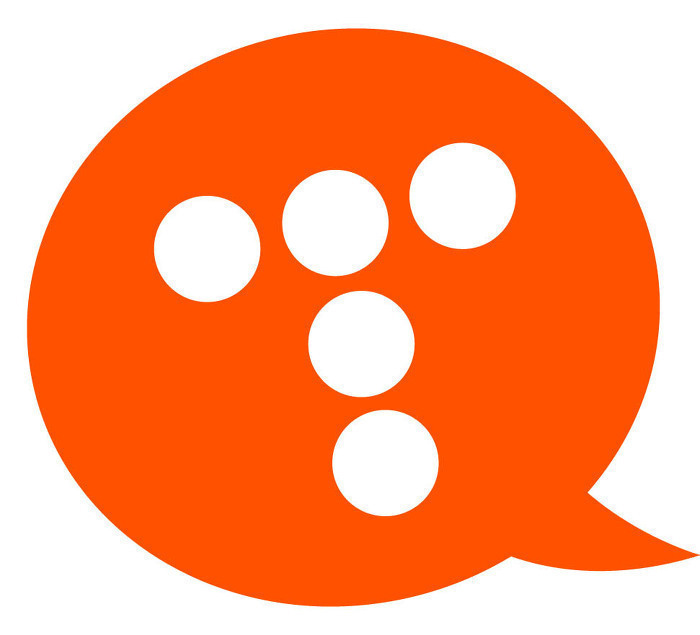
티스토리 블로그 글 인사이트를 얻기 위해서 정보를 어떻게 분석할 수 있나요?
구글 서치 콘솔 및 구글 서치 콘솔 인사이트를 통한 블로그 구글 순위 SEO 확인 하는 법 및 최신
블로그를 잘 운영하기 위해서 가장 중요한 항목은 바로 조회수입니다. 아무리 좋은 글을 쓰더라도 노출이 되지 않으면 결국 블로그 운영을 유지하는 것이 어려워지게 됩니다. 따라서 단순히 글
trivially-essential.tistory.com
티스토리 블로그 구글 애드센스 CPC는 어떻게 올려야 하나요?
티스토리 블로그 구글 애드센스 CPC 올리는 방법 최신 버전 (2023.04)
티스토리를 운영하면서 사람들이 가장 많이 고민하는 부분 중 하나가 구글 애드센스의 CPC입니다. 구글 애드센스를 통과하는 것도 쉽지 않은 일인데 통과해도 문제 되는 것이 바로 낮은 CPC입니
trivially-essential.tistory.com
'인터넷 꿀팁✔ > 티스토리' 카테고리의 다른 글
| 티스토리 블로그 만드는 방법 (3) 블로그 글 작성 이미지 캡션과 대체 텍스트 입력하는 법 최신 버전 (2023.04) (0) | 2023.04.25 |
|---|---|
| 티스토리 블로그 백업 방법 최신 버전 (2023.03) (3) | 2023.03.21 |
| 티스토리 글자수 세는 확장 프로그램: 티스토리 텍스트 카운터 설치 및 사용 방법 최신 버전 (2023.03) (2) | 2023.03.21 |
| 티스토리 다음 저품질 해결 방법 및 실제 후기 최신 버전 (2023.03) (5) | 2023.03.20 |
| 티스토리 구글 애널리틱스 연동 방법 최신 버전 (2023.03) (10) | 2023.03.15 |



